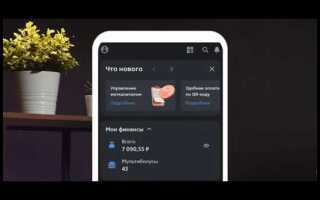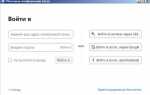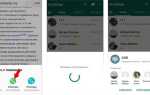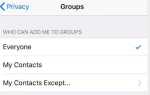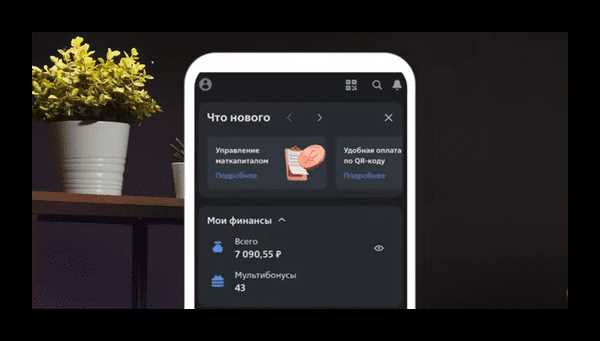
Платная подписка Zoom по умолчанию продлевается автоматически, что может привести к нежелательным списаниям. Для пользователей, которые не планируют продление или временно не нуждаются в платных функциях, важно отключить автоплатеж вручную через настройки аккаунта.
Отключение автосписания возможно только через веб-версию Zoom. В мобильном приложении и десктопной версии такой функции нет. Для начала необходимо авторизоваться на сайте zoom.us и перейти в раздел Billing – он доступен только администраторам аккаунта с платной подпиской.
Внутри раздела Billing выберите вкладку Current Plans. Далее нажмите Cancel Subscription напротив активной подписки. В процессе отмены система может предложить сохранить доступ до конца оплаченного периода – подтверждение этого шага завершает отключение автоплатежа.
Важно: отмена автоплатежа не означает немедленного удаления платных функций. Доступ сохраняется до окончания текущего расчетного периода. Повторное включение подписки возможно в любой момент через тот же интерфейс.
Где находятся настройки автоплатежей в личном кабинете Zoom
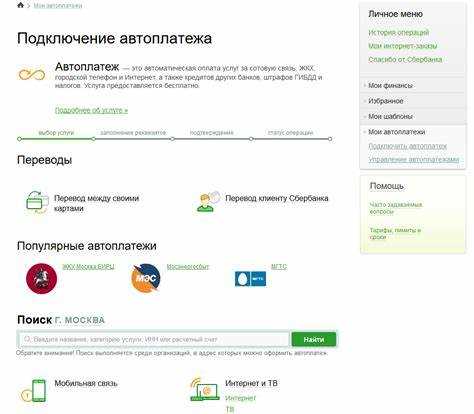
Для доступа к настройкам автоплатежей войдите в аккаунт Zoom через браузер на официальном сайте. После авторизации нажмите на иконку профиля в правом верхнем углу и выберите пункт «Account Management» (Управление аккаунтом), затем перейдите в раздел «Billing» (Выставление счетов).
В подразделе «Billing» откройте вкладку «Current Plans» (Текущие планы). Ниже информации о вашем тарифе найдите ссылку «Manage» (Управление) рядом с активной подпиской. Нажмите на неё, чтобы перейти к деталям оплаты.
В появившемся окне найдите раздел «Auto-Renew» (Автоматическое продление). Здесь отображается текущее состояние автоплатежа. Для изменения параметров нажмите кнопку «Edit» (Изменить) и отключите автоматическое продление, сняв галочку или выбрав соответствующую опцию.
Сохраните изменения, подтвердив действие. После этого автоплатеж будет отключён, и подписка не продлится автоматически по окончании оплаченного периода.
Как отключить автосписание через веб-версию Zoom
Перейдите на официальный сайт Zoom и выполните вход в аккаунт, используя адрес электронной почты и пароль, привязанные к платной подписке.
После авторизации откройте раздел «Account Management» в боковом меню, затем выберите пункт «Billing».
В блоке «Current Plans» нажмите «Cancel Subscription» рядом с активной подпиской. Подтвердите действие в открывшемся окне. После этого автосписание будет отключено, а текущий доступ сохранится до конца оплаченного периода.
Проверьте статус подписки – он должен измениться на «Cancelled» или «Will not renew». Убедитесь, что привязка карты активна только для возможных разовых платежей, если это предусмотрено.
Для полной уверенности перейдите в подраздел «Payment Method» и удалите сохранённый способ оплаты, если дальнейшие списания не требуются.
Как отменить автоплатёж в мобильном приложении Zoom
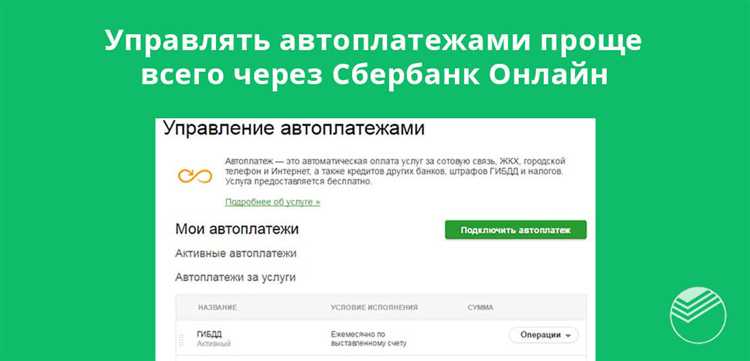
Откройте мобильное приложение Zoom и выполните вход в учётную запись, для которой активирован автоплатёж.
Перейдите в нижнем меню в раздел «Настройки» (иконка шестерёнки), затем нажмите на своё имя, чтобы открыть профиль.
Выберите пункт «Управление подпиской». Система перенаправит вас в браузерную версию Zoom.
Во вкладке «Платежи» откройте раздел «Платёжные настройки». Найдите строку с активной подпиской и нажмите «Отменить подписку».
Подтвердите отмену, следуя инструкциям на экране. После завершения действия автоплатёж будет отключён, но доступ к платным функциям сохранится до конца оплаченного периода.
Что произойдёт с подпиской после отключения автоплатежа
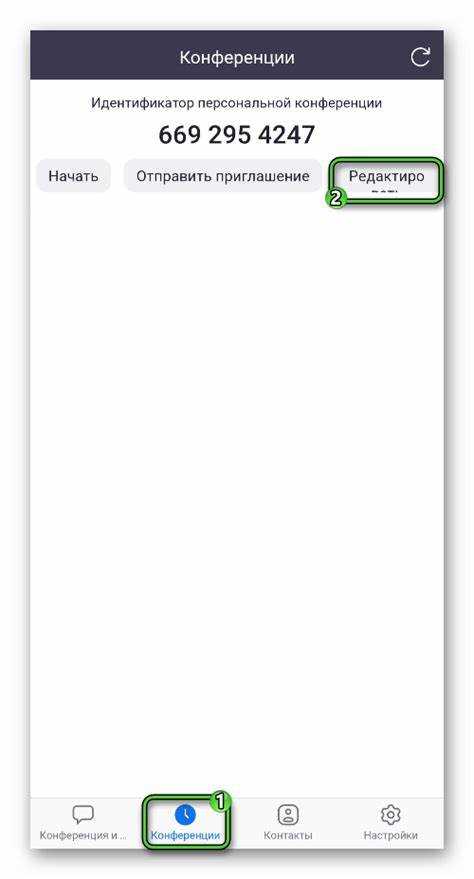
После отключения автоплатежа подписка Zoom останется активной до конца оплаченного периода. Деньги за неиспользованные дни не возвращаются.
- Когда срок действия текущего плана завершится, аккаунт автоматически перейдёт на бесплатный тариф Basic.
- Функции, доступные только в платной версии (например, встречи дольше 40 минут, облачная запись, расширенные отчёты), будут отключены.
- Доступ к предыдущим записям сохранится, но новые сохраняться не будут.
- Если автоплатёж отключён до окончания текущего периода, возможности платной подписки сохраняются до установленной даты истечения.
Чтобы не потерять доступ к платным функциям, рекомендуется вручную продлить подписку до окончания срока действия.
Как проверить, отключён ли автоплатёж в аккаунте Zoom
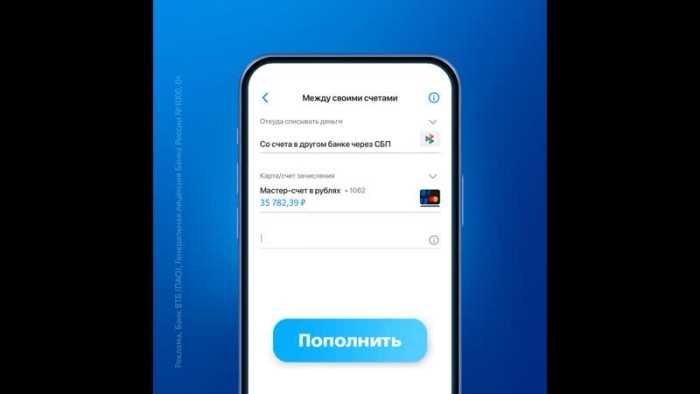
1. Войдите в аккаунт Zoom через официальный сайт.
2. Перейдите в раздел Billing (Выставление счетов) через меню в верхней части экрана.
3. Откройте вкладку Current Plans (Текущие планы).
4. Найдите активный тариф и проверьте статус автоплатежа:
| Показатель | Что означает |
|---|---|
| Auto-Renew: On | Автоплатёж включён – подписка будет продлена автоматически |
| Auto-Renew: Off | Автоплатёж отключён – списание не произойдёт |
5. Если статус – Off, подписка завершится в конце оплаченного периода без автоматического продления.
6. При необходимости нажмите Manage рядом с тарифом и убедитесь, что опция автопродления деактивирована.
Проверку рекомендуется выполнять за несколько дней до окончания оплаченного периода, чтобы исключить случайное продление.
Какие действия необходимы для отключения автоплатежа при наличии нескольких подписок
Для отключения автоплатежа в Zoom с несколькими активными подписками необходимо выполнить последовательные шаги для каждой из них отдельно.
1. Войдите в аккаунт Zoom на сайте и перейдите в раздел «Управление подписками» в личном кабинете.
2. Выберите первую подписку из списка активных. Нажмите на неё, чтобы открыть подробности.
3. В настройках подписки найдите пункт «Автоплатеж» или «Автоматическое обновление» и отключите его, подтвердив действие.
4. Вернитесь к списку подписок и повторите аналогичные действия для каждой оставшейся подписки, где необходимо отключить автоплатеж.
5. После отключения проверьте статус каждой подписки – напротив должна отображаться пометка «Автоплатеж отключён» или аналогичная.
6. Рекомендуется проверить почту, привязанную к аккаунту, – Zoom отправляет уведомления о внесённых изменениях.
Когда нужно отключать автоплатёж, чтобы избежать следующего списания
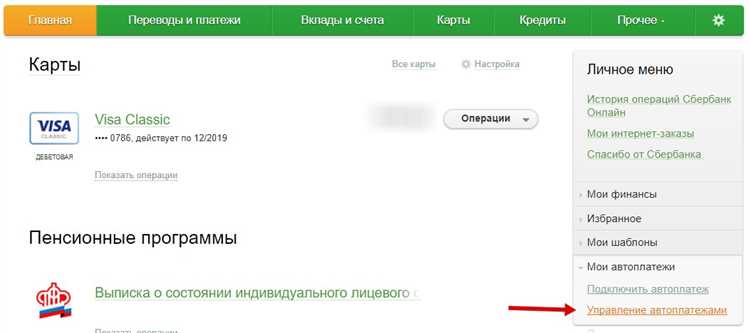
Автоплатёж в Zoom списывается строго в дату следующего платежа, указанную в вашем аккаунте. Чтобы избежать нежелательного списания, отключайте автоплатёж минимум за 24 часа до этой даты.
- Дата следующего платежа отображается в разделе «Управление подпиской» вашего профиля.
- Отключение автоплатежа не отменяет текущую подписку, а лишь предотвращает автоматическое продление.
- Если отключить автоплатёж позже, чем за сутки до списания, платеж может пройти, и отмена будет действовать только с следующего цикла.
Рекомендуется проверять дату списания минимум за 2-3 дня, чтобы учесть возможные задержки обработки платежа или технические особенности банка.
- Зайдите в настройки аккаунта Zoom.
- Перейдите в раздел «Биллинг» или «Управление подпиской».
- Посмотрите дату следующего списания.
- Отключите автоплатёж не позднее чем за 24 часа до этой даты.
При нарушении этих сроков списание может произойти, и вернуть средства через Zoom будет сложно, так как автоматические платежи считаются завершёнными.
Вопрос-ответ:
Как отключить автоплатеж в Zoom через настройки аккаунта?
Для отключения автоплатежа в Zoom нужно зайти в личный кабинет на официальном сайте, перейти в раздел «Биллинг» или «Платежи». Там найдите текущий способ оплаты с активированным автоплатежом и нажмите кнопку «Отменить» или «Отключить автоплатеж». После подтверждения действия автоплатеж перестанет списываться автоматически.
Можно ли отменить автоплатеж Zoom через мобильное приложение?
В мобильном приложении Zoom обычно нет функции управления автоплатежами. Для отключения автоплатежа необходимо войти в аккаунт через браузер на компьютере или мобильном устройстве и изменить настройки в разделе биллинга. Это связано с тем, что управление платежами требует доступа к полной версии сайта.
Что будет с подпиской Zoom, если отключить автоплатеж в настройках?
Отключение автоплатежа не отменяет подписку сразу. Подписка останется активной до конца уже оплаченного периода. По его окончании автоматическое списание средств прекратится, и доступ к платным функциям будет приостановлен, если вы не оплатите подписку вручную.
Если отключить автоплатеж, нужно ли повторно вводить данные карты при следующей оплате?
Если вы отключите автоплатеж, данные карты останутся сохранены в аккаунте Zoom, но повторное списание средств не произойдет автоматически. При следующем платеже можно будет использовать сохранённые данные, или при необходимости изменить их, если захотите продлить подписку вручную.